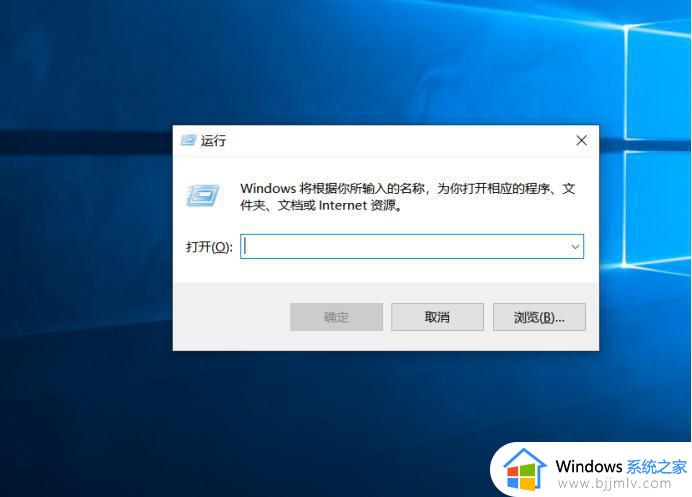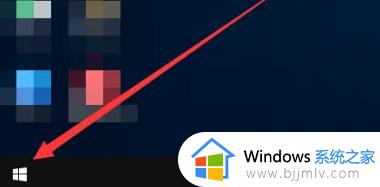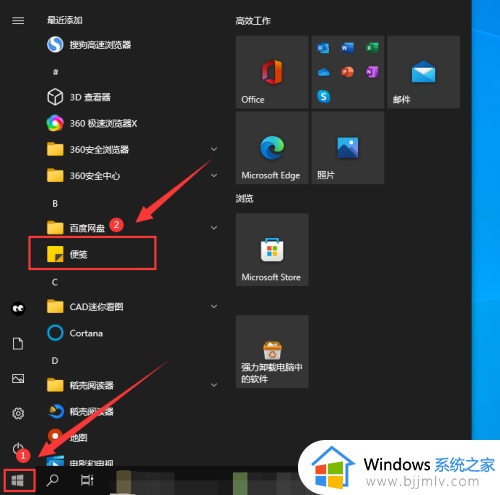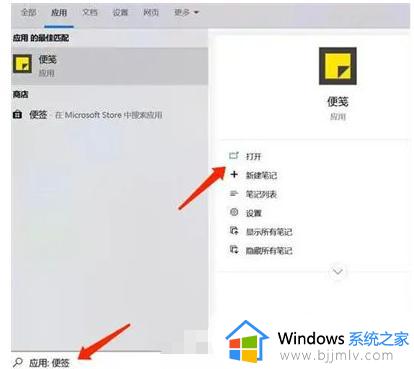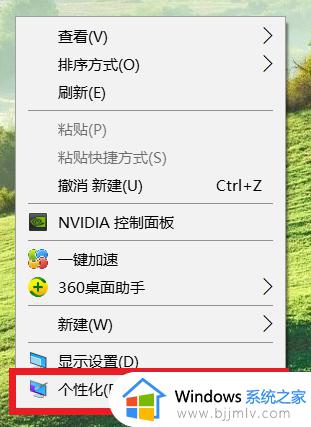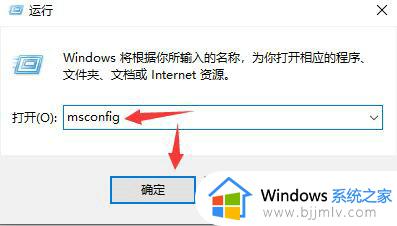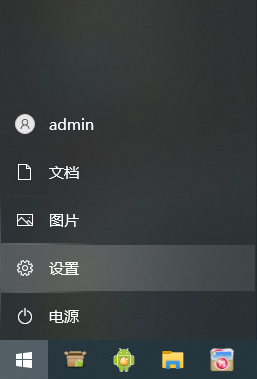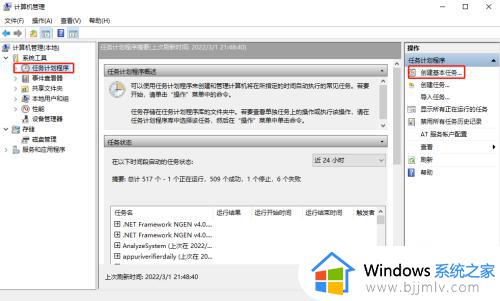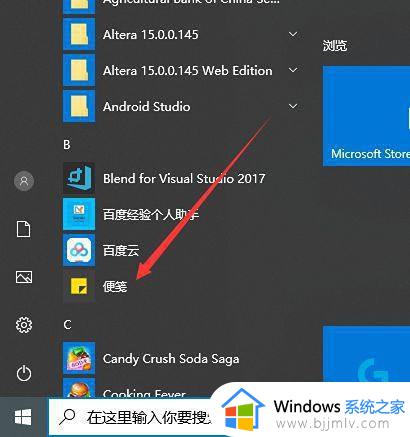win10开机便签自动打开设置方法 win10开机便签自动打开怎么设置
更新时间:2024-07-05 15:42:02作者:runxin
每次在win10电脑开机进入桌面的过程中,除去相关的系统服务功能会随之启动外,还有默认的软件也会自动运行,因此有些用户就想要在win10电脑启动时设置便签工具自动打开,对此win10开机便签自动打开怎么设置呢?接下来小编就给大家带来win10开机便签自动打开设置方法。
具体方法如下:
1.搜索运行或使用键盘win+R调出运行,在运行里面输入:shell:startup,进入启动文件夹;
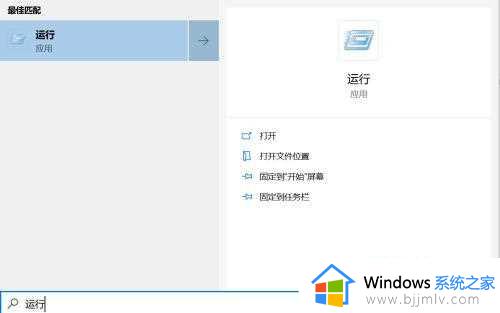
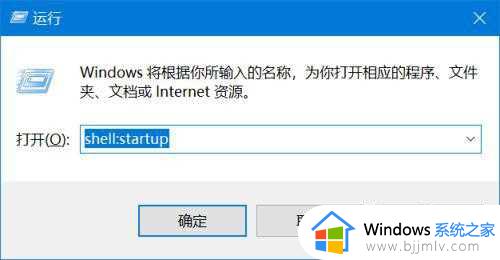
2.制作便签(任何想要自启的程序)的快捷方式链接,可以拖动便签到桌面,即可生成快捷方式链接;

3.将上一步的链接拖动到启动文件夹。
上述就是小编教大家的win10开机便签自动打开设置方法了,有遇到过相同问题的用户就可以根据小编的步骤进行操作了,希望能够对大家有所帮助。